win平台安装配置Nginx+php+mysql 环境_php实例
1.准备工作
(1)PHP 版本5.6.17 下载地址 PHP官网 脚本之家 下载地址
(2)Nginx 版本1.8.0 下载地址 Nginx官网 脚本之家 下载地址
(3)MySQL 版本5.7.10 MySQL官网 脚本之家 下载地址
2.php的安装与配置
直接解压下载好的php包,到D盘wnmp目录(D:\wnmp),这里把解压出来的文件夹重命名成php5。进入文件夹修改php.ini-delelopment文件为php.ini,并用Editplus或者Notepad++打开来。找到
extension_dir = "ext" 更改为 extension_dir = "D:/wnmp/php5/ext"
常用扩展,去掉最前面的";"
extension=php_curl.dll extension=php_gd2.dll extension=php_mbstring.dll extension=php_mcrypt.dll extension=php_mysql.dll extension=php_mysqli.dll extension=php_pdo.dll extension=php_pdo_mysql.dll extension=php_xmlrpc.dll
nginx支持配置,去掉前面";"
;cgi.fix_pathinfo=1
;cgi.force_redirect = 1
;cgi.rfc2616_headers = 0 先去前面的分号再改为 cgi.rfc2616_headers = 1
3.Nginx的安装配置
将下载的包解压到D:\wnmp,直接运行目录下nginx.exe启动。
1.启动方式有3种
(1)双击nginx.exe图标,可见黑窗口一闪而过,启动完毕。
(2)命令行到nginx目录,输入nginx启动。(注,此方式命令行窗口无任何提示,且被锁定)
(3)命令行到nginx目录,输入start nginx启动,此方式不锁定
2.修改配置支持PHP
进入nginx的conf目录,打开nginx的配置文件nginx.conf,找到
location / {
root html;#这里是站点的根目录
index index.html index.htm index.php;
}
将root html;改为root D:/wnmp/www;
再往下,找到
# pass the PHP scripts to FastCGI serverlistening on 127.0.0.1:9000
#
#location ~ \.php$ {
# root html;
# fastcgi_pass 127.0.0.1:9000;
# fastcgi_index index.php;
# fastcgi_param SCRIPT_FILENAME /scripts$fastcgi_script_name;
# include fastcgi_params;
#}
先将前面的“#”去掉,同样将root html;改为root D:/wnmp/www;。再把标记为红色的/scripts改为“$document_root”,这里的 “$document_root”就是指前面“root”所指的站点路径,这是改完后的:
# pass the PHP scripts to FastCGI serverlistening on 127.0.0.1:9000
#
location ~ \.php$ {
root D:/wnmp/www;
fastcgi_pass 127.0.0.1:9000;
fastcgi_index index.php;
fastcgi_param SCRIPT_FILENAME $document_root$fastcgi_script_name;
include fastcgi_params;
}
保存配置文件,就可以了。
nginx+php的环境就初步配置好了,来跑跑看。我们可以输入命令
来启动php,并手动启动nginx,当然也可以利用脚本来实现。
首先把下载好的RunHiddenConsole.zip包解压到nginx目录内,RunHiddenConsole.exe的作用是在执行完命令行脚 本后可以自动关闭脚本,而从脚本中开启的进程不被关闭。然后来创建脚本,命名为“start_nginx.bat”。
@echooff
REMWindows 下无效
REM set PHP_FCGI_CHILDREN=5
REM 每个进程处理的最大请求数,或设置为 Windows 环境变量
setPHP_FCGI_MAX_REQUESTS=1000
echo Starting PHPFastCGI...
RunHiddenConsole D:/wnmp/php5/php-cgi.exe -b 127.0.0.1:9000 -cD:/wnmp/php5/php.ini
echo Starting nginx...
RunHiddenConsole D:/wnmp/nginx/nginx.exe -p D:/wnmp/nginx
再另外创建一个名为stop_nginx.bat的脚本用来关闭nginx
@echooff echo Stoppingnginx... taskkill /F /IM nginx.exe > nul echo Stopping PHPFastCGI... taskkill /F /IM php-cgi.exe > nul exit
这样,我们的服务脚本也都创建完毕了。双击start_nginx.bat看看进程管理器是不是有两个nginx.exe的进程和一个php-cgi.exe的进程呢?
这样nginx服务就启动了,而且php也以fastCGI的方式运行了。
到站点目录下,新建一个phpinfo.php的文件,在里面编辑
<?php echo phpinfo();?>
保存后,打开浏览器输入“http://localhost/phpinfo.php”,如果看到
就说明,nginx+php的环境已经配置好了,呵呵~
4.MySQL安装和配置
(简略)MySQL安装下载后,一路next安装。

熱AI工具

Undresser.AI Undress
人工智慧驅動的應用程序,用於創建逼真的裸體照片

AI Clothes Remover
用於從照片中去除衣服的線上人工智慧工具。

Undress AI Tool
免費脫衣圖片

Clothoff.io
AI脫衣器

Video Face Swap
使用我們完全免費的人工智慧換臉工具,輕鬆在任何影片中換臉!

熱門文章

熱工具

記事本++7.3.1
好用且免費的程式碼編輯器

SublimeText3漢化版
中文版,非常好用

禪工作室 13.0.1
強大的PHP整合開發環境

Dreamweaver CS6
視覺化網頁開發工具

SublimeText3 Mac版
神級程式碼編輯軟體(SublimeText3)
 給MySQL表添加和刪除字段的操作步驟
Apr 29, 2025 pm 04:15 PM
給MySQL表添加和刪除字段的操作步驟
Apr 29, 2025 pm 04:15 PM
在MySQL中,添加字段使用ALTERTABLEtable_nameADDCOLUMNnew_columnVARCHAR(255)AFTERexisting_column,刪除字段使用ALTERTABLEtable_nameDROPCOLUMNcolumn_to_drop。添加字段時,需指定位置以優化查詢性能和數據結構;刪除字段前需確認操作不可逆;使用在線DDL、備份數據、測試環境和低負載時間段修改表結構是性能優化和最佳實踐。
 session_start()函數的意義是什麼?
May 03, 2025 am 12:18 AM
session_start()函數的意義是什麼?
May 03, 2025 am 12:18 AM
session_start()iscucialinphpformanagingusersessions.1)ItInitiateSanewsessionifnoneexists,2)resumesanexistingsessions,and3)setsasesessionCookieforContinuityActinuityAccontinuityAcconActInityAcconActInityAcconAccRequests,EnablingApplicationsApplicationsLikeUseAppericationLikeUseAthenticationalticationaltication and PersersonalizedContentent。
 怎樣卸載MySQL並清理殘留文件
Apr 29, 2025 pm 04:03 PM
怎樣卸載MySQL並清理殘留文件
Apr 29, 2025 pm 04:03 PM
要安全、徹底地卸載MySQL並清理所有殘留文件,需遵循以下步驟:1.停止MySQL服務;2.卸載MySQL軟件包;3.清理配置文件和數據目錄;4.驗證卸載是否徹底。
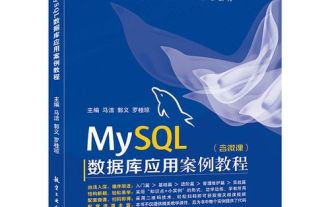 MySQL批量插入數據的高效方法
Apr 29, 2025 pm 04:18 PM
MySQL批量插入數據的高效方法
Apr 29, 2025 pm 04:18 PM
MySQL批量插入数据的高效方法包括:1.使用INSERTINTO...VALUES语法,2.利用LOADDATAINFILE命令,3.使用事务处理,4.调整批量大小,5.禁用索引,6.使用INSERTIGNORE或INSERT...ONDUPLICATEKEYUPDATE,这些方法能显著提升数据库操作效率。
 如何使用MySQL的函數進行數據處理和計算
Apr 29, 2025 pm 04:21 PM
如何使用MySQL的函數進行數據處理和計算
Apr 29, 2025 pm 04:21 PM
MySQL函數可用於數據處理和計算。 1.基本用法包括字符串處理、日期計算和數學運算。 2.高級用法涉及結合多個函數實現複雜操作。 3.性能優化需避免在WHERE子句中使用函數,並使用GROUPBY和臨時表。
 作曲家:PHP開發人員的軟件包經理
May 02, 2025 am 12:23 AM
作曲家:PHP開發人員的軟件包經理
May 02, 2025 am 12:23 AM
Composer是PHP的依賴管理工具,通過composer.json文件管理項目依賴。 1)解析composer.json獲取依賴信息;2)解析依賴關係形成依賴樹;3)從Packagist下載並安裝依賴到vendor目錄;4)生成composer.lock文件鎖定依賴版本,確保團隊一致性和項目可維護性。
 MySQL在macOS系統的安裝步驟詳解
Apr 29, 2025 pm 03:36 PM
MySQL在macOS系統的安裝步驟詳解
Apr 29, 2025 pm 03:36 PM
在macOS上安裝MySQL可以通過以下步驟實現:1.安裝Homebrew,使用命令/bin/bash-c"$(curl-fsSLhttps://raw.githubusercontent.com/Homebrew/install/HEAD/install.sh)"。 2.更新Homebrew,使用brewupdate。 3.安裝MySQL,使用brewinstallmysql。 4.啟動MySQL服務,使用brewservicesstartmysql。安裝後,可通過mysql-u
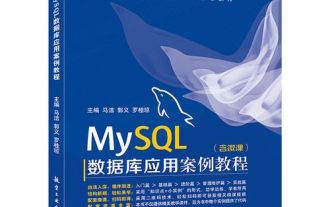 如何分析MySQL查詢的執行計劃
Apr 29, 2025 pm 04:12 PM
如何分析MySQL查詢的執行計劃
Apr 29, 2025 pm 04:12 PM
使用EXPLAIN命令可以分析MySQL查詢的執行計劃。 1.EXPLAIN命令顯示查詢的執行計劃,幫助找出性能瓶頸。 2.執行計劃包括id、select_type、table、type、possible_keys、key、key_len、ref、rows和Extra等字段。 3.根據執行計劃,可以通過添加索引、避免全表掃描、優化JOIN操作和使用覆蓋索引來優化查詢。






